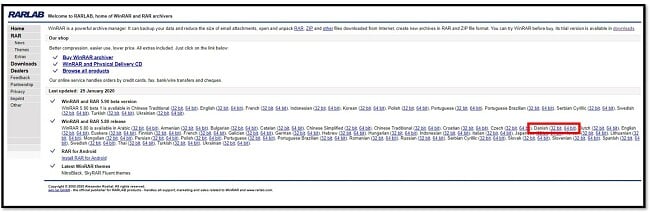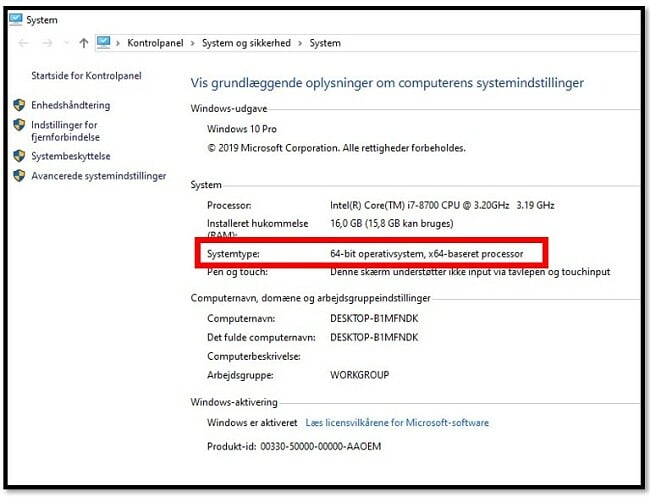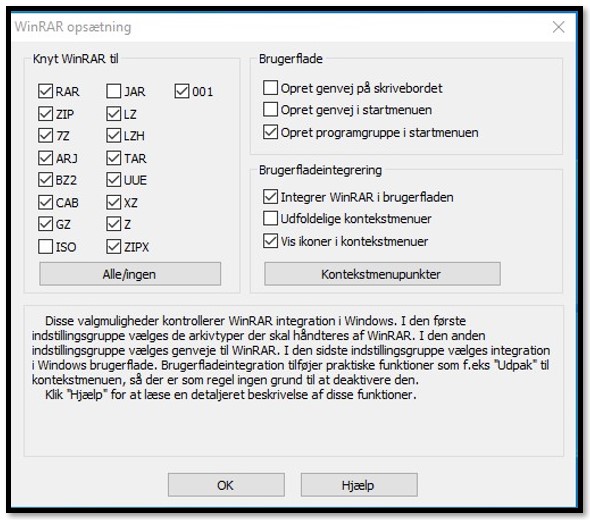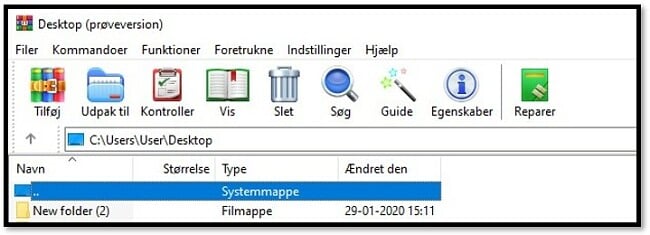WinRAR Download gratis - 2024 Seneste version
Hvad er WinRAR? Og hvorfor har du brug for den i 2024
WinRAR er mere end bare et brugsværktøj, som kan komprimere og pakke filer ud. Du kan lave arkiver i RAR, RAR5 og ZIP-formater, kryptere filer og meget andet. Med alt det, som det indeholder, er det et overraskende brugervenligt og intuitivt program, som ikke kræver nogen teknisk viden overhovedet.
Det er gratis at downloade, og det eneste, du skal vide, er, om du skal bruge en 32-bit eller 64-bit-version. (Hvis du ikke ved det, viser jeg dig, hvordan du undersøger det nedenfor.)
Sådan Downloader Du WinRAR til Windows
- Klik på DOWNLOAD-knappen for at besøge RARLABS.
- Vælg den version (32-bit eller 64-bit) samt det sprog, du ønsker at installere.
![WinRAR Download side]()
- Hvis du ikke er sikker på, om du skal downloade 32-bit eller 64-bit-versionen, så skriv “Om din PC” i Windows’ søgefelt og åbn systemindstillingerne. Et vindue åbnes, og du kan se, hvilket operativsystem du har i Enhedsspecifikations-området.
![WinRAR-systemindstillinger]()
- Når filen er downloadet, skal du klikke for at åbne den.
![Åbn WinRAR installationsfil]()
- Kør WinRAR-installationsprogrammet.
![WinRAR installationsguide]()
- Under opsætningen kan du vælge udvidelsestyper eller acceptere standardindstillingerne og klikke OK.
![Vælg WinRAR understøttede filformater]()
- WinRAR er nu installeret på din computer, og du kan gå i gang med at bruge det til at komprimere og pakke filer ud.
Overblik over WinRAR
Hvorfor downloade WinRAR, når der følger en brugbar app med Windows, som kan komprimere og zippe dine filer? Det er et godt spørgsmål, og svaret bør ikke overraske dig. Det er fordi, WinRAR er Windows kompressorprogram overlegent.
Med WinRAR kan du arbejde med over 15 filtyper inklusive ZIP og RAR. Brugergrænsefladen er meget nem at bruge og har adskillige nyttige funktioner. Disse inkluderer:
- Nem komprimering
- Krypterer de komprimerede filer
- Hurtig udpakning
- Password-beskyttelse af komprimerede filer
- Virus-undersøgende kompabilitet
- Søgefunktionalitet
- Arkiv-guide
- Reparerer ødelagte filer
- Tester filen for at sikre, at der ikke er nogen fejl
![WinRAR Startskærm]()
Sådan Afinstallerer Du WinRAR på Windows
Hvis WinRAR ikke er den rette løsning for dig, kan det fjernes fuldstændigt med nogle få simple trin.
- Søg efter Tilføj eller Fjern Programmer i Windows’ søgefelt.
- Åbn systemindstillingerne og scroll ned til WinRAR.
- Afinstaller programmet.
- Programmet bliver afinstalleret, og der er intet behov for at genstarte din computer.
Alternativer til WinRAR
7Zip: Dette gratis program kan komprimere arkiver ved hjælp 7z-format. Det bruger AES-256-kryptering til 7z og ZIP-komprimeringer og kan pakke stort set alle komprimerede filer ud. 7zips praler af op til 40% højere komprimerings ratio, når du bruger deres 7z-komprimering.
WinZip: Dette gratis program er meget nemt at bruge. Det fokuserer på zip-filer, men fungerer også sammen med andre formater. Du kan komprimere, pakke ud, redigere, e-maile og dele dine filer med et klik med musen.